Rainbow Six Siege에서 FPS를 높이고 싶으십니까? 그렇다면 당신은 바로 이곳에 있습니다.
Rainbow Six Siege는 Ubisoft가 개발하고 퍼블리싱한 전술 1인칭 슈팅 게임입니다.
플레이어는 전 세계의 다양한 대테러 부대를 대표하는 고유한 능력과 장비를 갖춘 다양한 전문 대원 중에서 선택합니다.
Rainbow Six Siege FPS 팩은 게임 성능을 향상시키기 위해 특별히 맞춤화된 설정, 구성 및 최적화 모음입니다.
이러한 최적화는 프레임 속도(FPS)를 높이고 게임 플레이 중 지연을 줄이는 데 도움이 될 수 있습니다.
이러한 팩은 Rainbow Six Siege의 성능과 시각적 충실도 사이의 최적의 균형을 찾기 위해 다양한 설정을 실험한 숙련된 플레이어, 커뮤니티에 의해 편집되는 경우가 많습니다.
오늘은 게임에 Rainbow Six Siege FPS 팩을 설치하는 방법을 안내해 드리겠습니다.
시작하자.
Rainbow Six Siege FPS 팩 설치
게임에 FPS 팩을 설치하려면 다음 단계를 따르세요.
- 먼저 BareFox에서 R6 FPS 팩 파일을 다운로드합니다(온라인 검색 가능).
- 다운로드가 완료되면 파일을 추출하십시오.
- 게임에서 부스트 FPS를 위한 다양한 폴더를 찾을 수 있습니다.
- 먼저 CPU 우선순위 폴더를 열고 CPU가 무엇인지 선택하세요. 인텔 또는 AMD.

- CPU에 따라 파일을 실행해야 합니다.

- 그런 다음 Ram Optimization 폴더를 열고 시스템에 따라 RAM을 선택하십시오.
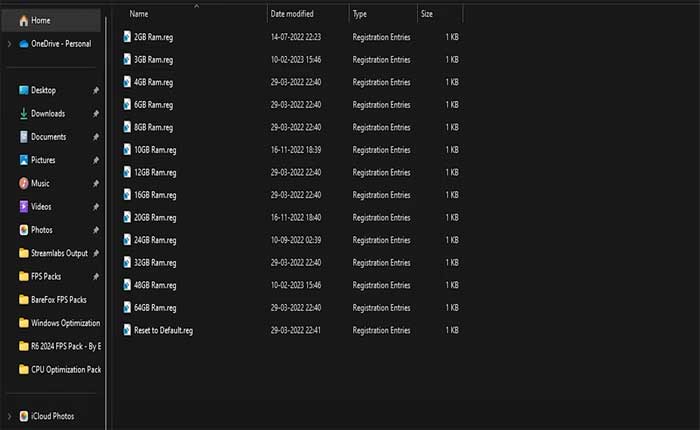
- RAM에 따라 파일을 실행해야 합니다.
- 다음으로 레인보우식스 시즈 우선순위 폴더를 선택하고 파일을 실행하세요.
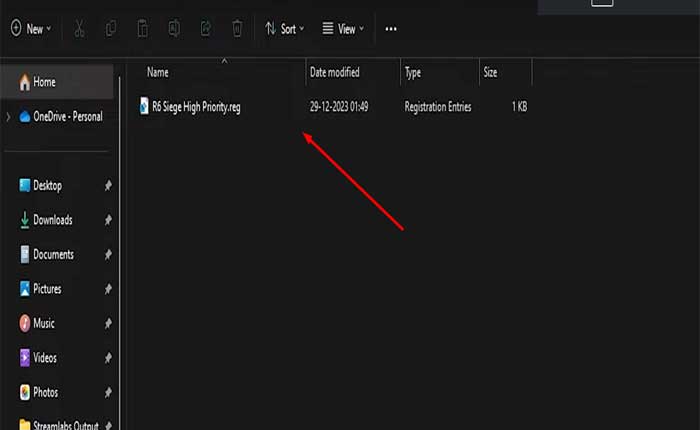
- 이 파일은 다음을 실행할 때 매우 중요합니다. 우선순위 파일다른 응용 프로그램이나 프로세스는 게임을 플레이하는 동안 방해를 받지 않습니다.
- 그런 다음 Windows 최적화 레지스트리 폴더를 열고 모든 파일을 실행하십시오.
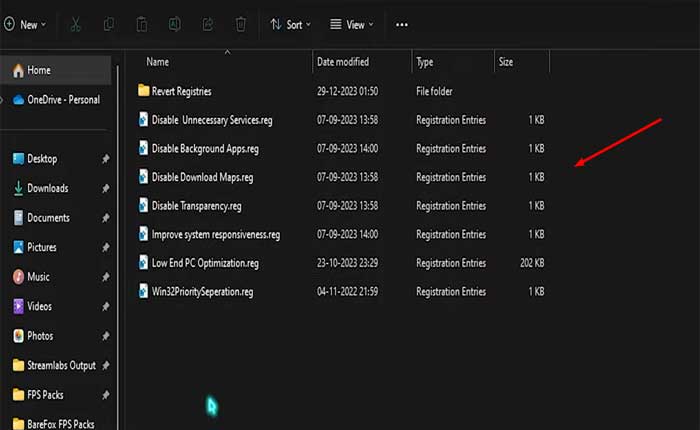
- 저사양 PC를 사용하는 경우 이는 선택 사항이며 파일을 실행하고 그렇지 않으면 이 항목을 건너뜁니다.
- 다음으로 Batch Tweaks 폴더를 열고 두 파일을 모두 실행합니다. 관리자로서.
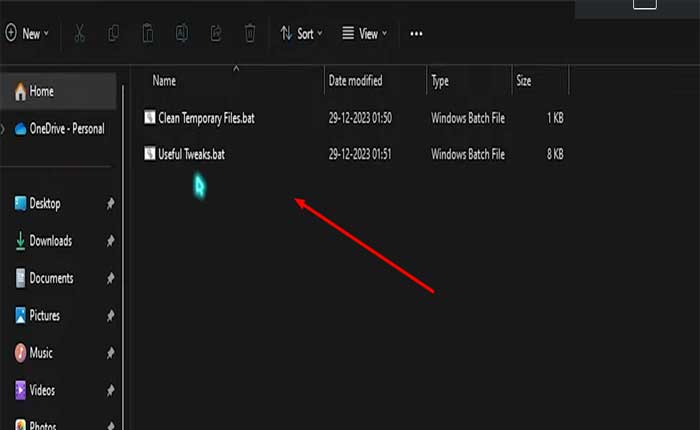
- 눌러야 할 수도 있습니다. 입력하다 더 진행하려면.
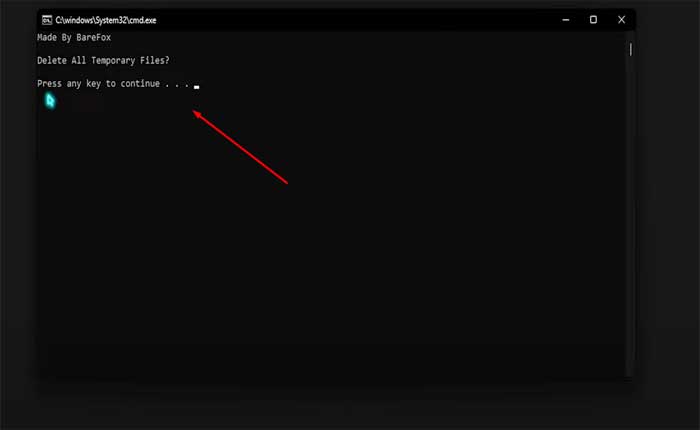
- 두 번째 파일은 게임에서 FPS를 향상시키기 위해 CMD에서 실행할 수 있는 명령 모음입니다.
게임 내 설정:
성능을 향상시키기 위해 게임 내에서 변경해야 하는 몇 가지 설정은 다음과 같습니다.
- 열려 있는 레인보우 식스 시즈 그리고를 클릭하세요 옵션 (Esc 키).
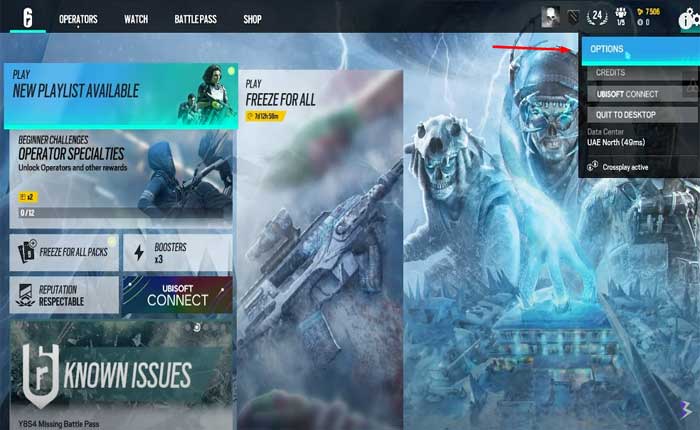
- 로 이동 표시하다 설정을 확인하고 디스플레이 어댑터 으로 설정되어 있습니다. 그래픽 카드 당신은 사용하고 있습니다.
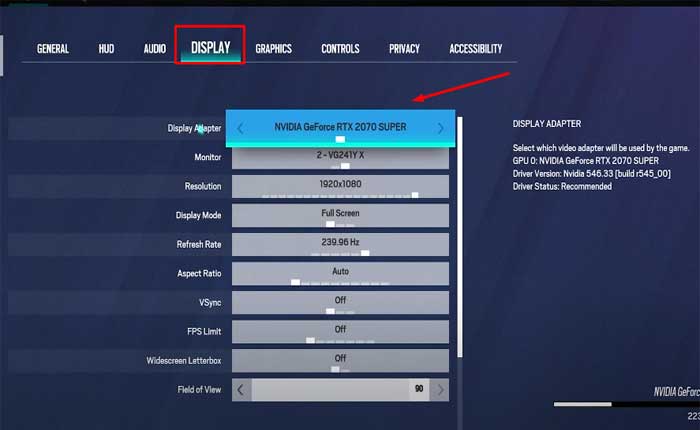
- 그리고 다음 사항도 확인하세요. 해결, 그것이 당신의 것으로 설정되어 있는지 확인하십시오 기본 해상도.
- 에서 디스플레이 모드, 으로 설정되어 있는지 확인하세요. 전체 화면.
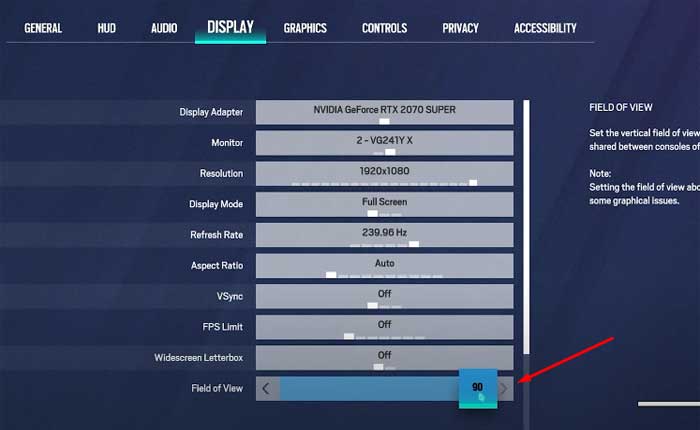
- 아래로 스크롤하여 다음을 확인하세요. 수직동기화 그리고 FPS 제한 바뀌었다 끄다.
- 마지막으로 시야 으로 설정해야 합니다 90.
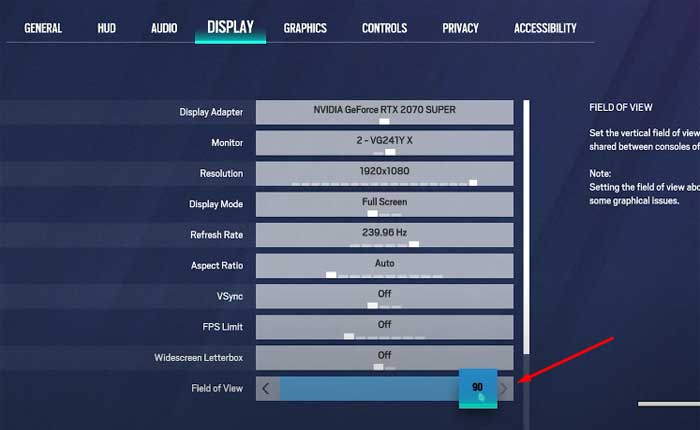
- 다음으로 이동 그래픽 설정 탭 및 설정 질감 품질 에게 높은.
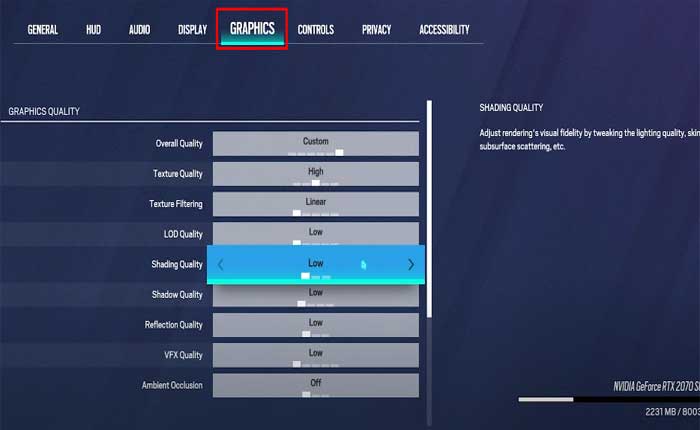
- 그런 다음 설정 텍스처 필터링 에게 선의.
- 나머지 옵션은 다음으로 설정해야 합니다. 낮은.
- 아래로 스크롤하여 확인하세요. 주변 폐색 바뀌었다 끄다.
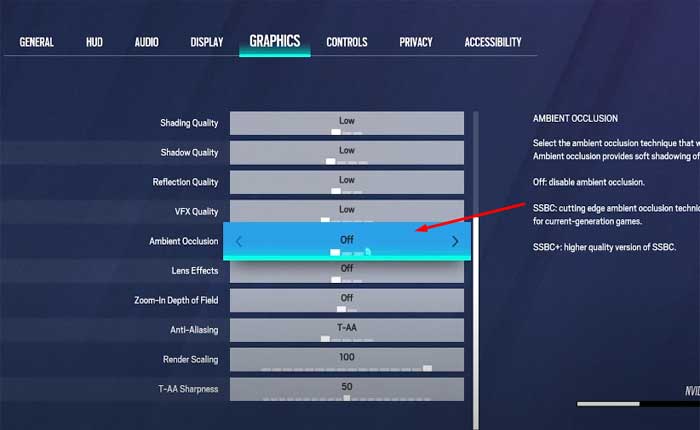
- 설정할 수도 있습니다. 안티 앨리어싱 에게 끄다. (선택 과목)
이제 게임 설정을 최적화했습니다. 이제 게임을 플레이하면 성능이 향상됩니다.
설정을 조정할 때는 항상 안정성과 안전을 최우선으로 생각하고, 문제가 발생하면 주저하지 말고 기본 설정으로 되돌리세요.

